1月25日消息 今天,微軟麵向處於快速通道的Windows預覽體驗成員推送了Windows 10 RS4 Build 17083,該版本帶來了新的字體設置功能、診斷數據查看功能、改進的時間線、Windows Shell改進、Windows設置改進、輕鬆訪問改進、權限控製改進以及大量的bug修複。
以下是詳細的更新日誌:
新的字體設置功能:
在這個版本中,微軟為Windows 10帶來了設置字體以及在Microsoft Store中獲取字體的新體驗。
你可能熟悉字體的控製麵板,你可以用它來查看當前安裝的字體,或者安裝/卸載字體,但是該控製麵板沒有顯示較新字體的功能,比如帶有顏色的字體和可變字體,並且需要刷新。在Build 17083中,微軟在Windows設置中提供了一個新的字體設置頁麵。
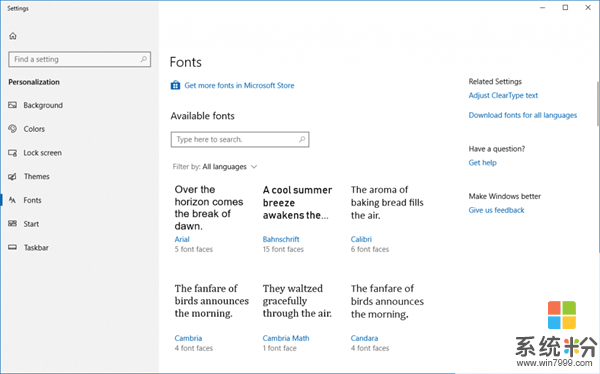
字體設置的初始頁麵提供了每個字體的簡短預覽,如果一個字體內置了多種顏色,那麼這可以在預覽中反映出來。
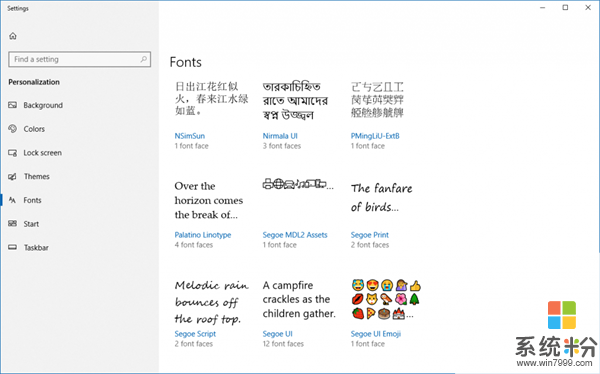
當你點進一個字體詳細預覽時,你可以在詳情頁麵看到有關字體的其他信息。詳情頁有一段默認的預覽文本供你預覽,你也可以輸入自定義文本來預覽效果。

想要使用OpenType Variable字體的Web開發人員和高級印刷人員可以使用單獨的可變字體詳情頁,該頁麵允許用戶探索字體的連續可變設計功能。
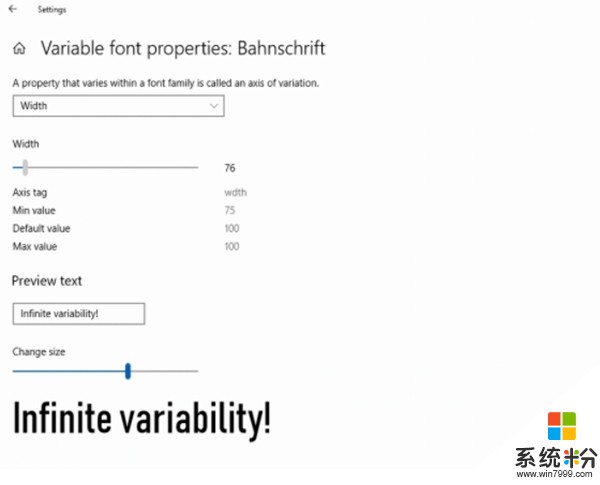
隨新的字體設置一道,微軟在Microsoft Store中上線了字體商店。為了方便用戶查找,大家可以在設置-字體頁麵中鏈接到Microsoft Store的字體商店來下載或購買字體。
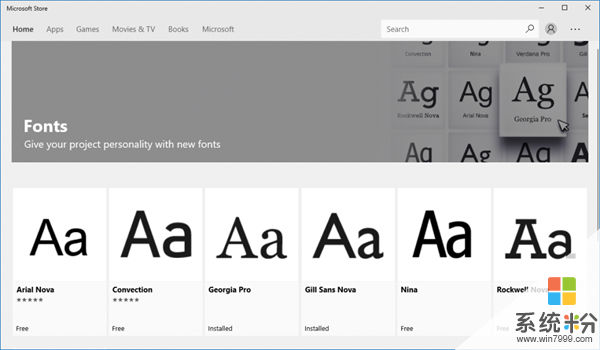
需要注意的是,要在Microsoft Store中安裝字體包,你的Windows 10版本需高於Build 17040。
診斷數據改進
為了不斷改進Windows 10,微軟需要收集操作係統的診斷數據。微軟承諾,他們重視用戶的隱私,微軟對Windows診斷數據的收集完全透明,用戶也可以對診斷數據的發送與否進行控製。為了更好地貫徹微軟的承諾,在Windows 10 RS4 Build 17083中,微軟進一步提高了用戶控製以及查看診斷數據的自由度。
診斷數據查看器
診斷數據查看器是一個Windows應用程序,可用於查看設備發送給微軟的診斷數據,並根據微軟使用的方式將信息分組。
要開始使用診斷數據查看器,你隻需來到設置-隱私-診斷和反饋中,然後點擊診斷數據查看器。
查看你的診斷事件:在左欄中,你可以查看診斷事件。選擇一個事件之後,該事件將以詳細的信息視圖打開,並顯示上傳到微軟的確切數據。微軟使用此信息來不斷改進Windows操作係統。
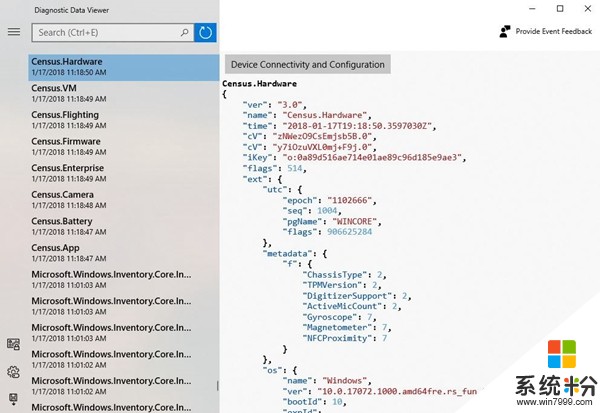
搜索你的診斷事件:在屏幕頂部的搜索框中,你可以搜索所有診斷事件的數據。其返回的結果包括任何包含匹配文本的診斷事件。選擇一個事件,打開詳細的時間視圖,突出顯示匹配的文本。
過濾你的診斷事件類別:在這裏,你可以找到診斷事件類別的列表,這些類別定義了微軟如何使用這些事件。選擇一個類別可以在診斷事件之間進行過濾。有關這些事件的更多細節你可以在這裏找到。
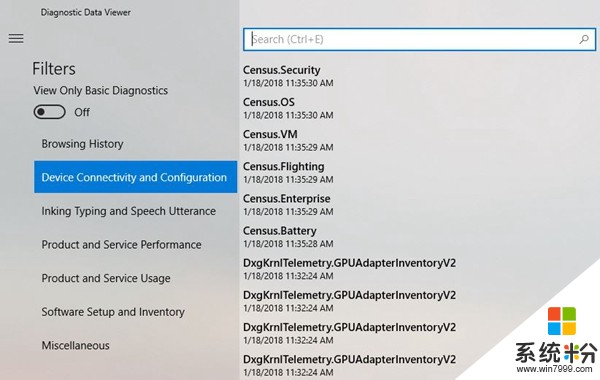
提供診斷事件反饋:你可以點擊診斷數據查看器窗口右上角的反饋圖標來打開反饋中心,在這裏,你可以提交有關診斷數據查看器的反饋。

選擇標準用戶:
憑借微軟對透明度和可控度的承諾,標準用戶現在可以更改診斷數據級別。當管理員設置診斷數據級別時,用戶可以選擇更新診斷數據設置。當這些設置被其他用戶或管理員更改時,此控件也會提供通知。
時間線改進
用戶通過反饋中心告訴微軟,他們需要更夠更輕鬆地從時間軸中刪除活動記錄。微軟對刪除時間線中的多個活動記錄非常麻煩這點表示同意,所以,在Windows RS4 Build 17083中,微軟為時間線中的記錄添加了一個用以刪除特定時間所有內容的上下文菜單項。當你處於默認視圖中時,右鍵單擊活動,你將看到一個新的清除全天的活動的選項。如果你點擊查看全部來查看僅一天的活動,那麼此選項將允許你清除一小時內的活動。因為這個選項會一次清除很多活動,所以在刪除活動之前,Windows會要求你確認這個操作。
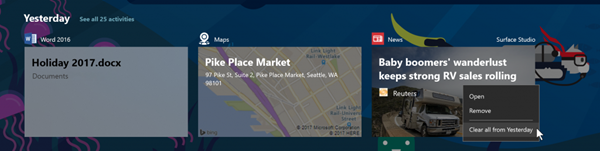
第二個變化可以讓你更加細化地控製你的活動的隱私。新的設置可讓你將活動同步到雲端,實現無縫的跨設備體驗。您可以在設置應用程序中啟用“讓Windows將我的活動從此PC同步到雲端”,或者你可以通過時間軸底部提供的選項啟用它。在新用戶啟用此設置之前,時間軸隻會顯示四天的活動。
Windows Shell改進
免打擾時間現在有了新的名字和功能。隨著免打擾時間不斷增加功能,現在,微軟將其稱作“Focus Assist”。說到這一點,你還可以通過右鍵單擊任務欄的操作中心圖標來在三種Focus Assist模式之間切換。
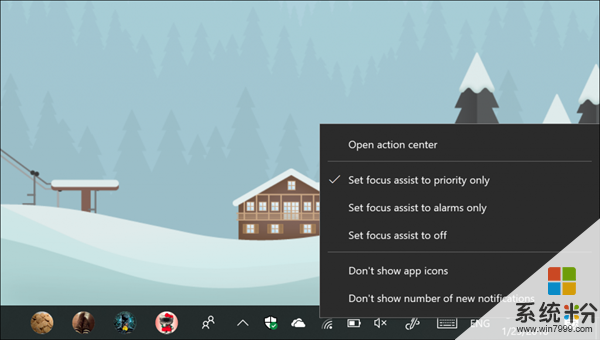
簡化Windows Hello設置
微軟使Microsoft帳戶的用戶可以更輕鬆地在其設備上設置Windows Hello,從而實現更快、更安全的登錄。此前,你必須經過層層設置層級才能找到Windows Hello,現在,你可以通過單擊登錄選項下的Windows磁貼,從鎖定屏幕上直接設置Windows Hello麵孔、指紋或者PIN。
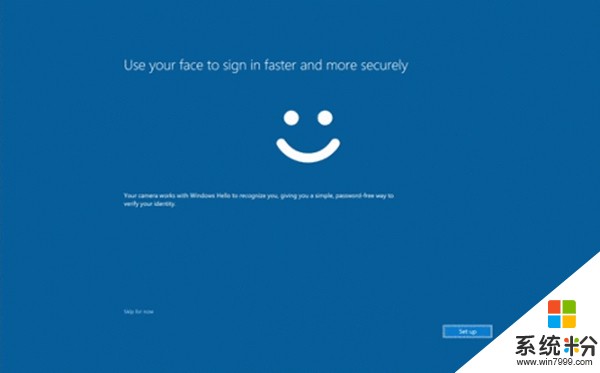
Windows設置改進
查看你的UWP應用程序的版本號:微軟已經聽取了用戶的反饋意見。除了微軟在設置中的UWP程序設置項中所做的其他工作之外,微軟還對其進行了更新,包含應用程序的版本號信息以便於用戶參考。提醒一下,進入特定UWP應用程序的設置頁麵的最簡單的方法是右鍵單擊開始菜單中的應用程序,然後選擇更多-應用程序設置。
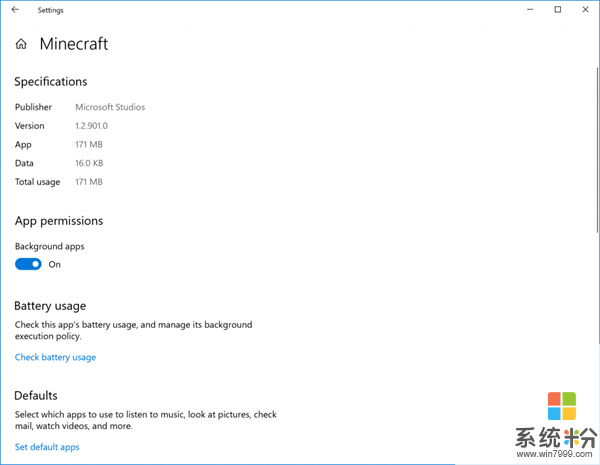
排序開機自啟應用程序的新選項:根據用戶的反饋,微軟已將下拉菜單添加到設置-應用程序-啟動設置頁麵。以便用戶可以按名稱、狀態或啟動影響對列出的應用程序進行排序。
Hyper-V/WSL改進
Windows管理程序平台API:微軟為第三方虛擬化堆棧和應用程序添加了擴展的用戶模式API,以在管理程序級別創建和管理分區、配置分區的內存映射以及創建和控製虛擬處理器的執行。第三方客戶端可以與Hyper-V管理的分區一起運行,同時保持其管理、配置、guest/host協議和guest支持的驅動程序。想了解更多信息,請參閱Windows管理程序平台。
輕鬆訪問改進
自動隱藏滾動條的新設置:微軟已經聽取了用戶的意見,並為希望滾動條始終可見的用戶添加了新的設置項。它在設置-輕鬆訪問-顯示下可用。關閉此設置將導致UWP(XAML)應用程序中的滾動條保持為完全展開大小,即便不與它們交互時也是如此。
你可以選擇啟用還是禁用色彩過濾器熱鍵:為了減少這個熱鍵的意外調用,微軟在設置-輕鬆訪問-色彩過濾器設置頁麵中添加了一個新的複選框,其默認狀態是禁用的。
此外,微軟還在設置中進行了許多其他有關輕鬆訪問的改進。
Windows應用程序權限
控製對圖片、視頻或文檔文件夾的訪問權限:在此版本Windows 10中,係統將為你提供更多的控製權,以便你可以決定哪些UWP程序可以訪問你的照片、視頻或文檔文件夾。如果UWP程序需要訪問照片、視頻或文檔文件夾,Windows則會彈出一個對話框,你可以接受或者拒絕請求。如果你改變了主意,你可以轉到設置-隱私中重新為某應用程序對照片、視頻和文檔文件夾的訪問授權。如果你拒絕訪問特定文件夾,為了保護你的隱私,UWP應用程序將恢複為隻訪問其本地應用程序文件夾。
改進和修複
修複了一個導致開始菜單崩潰的問題。
修複了點擊一個推送通知時可能需要多次嚐試的問題。
修複了當你從窗口拖動Microsoft Edge選項卡並將其放回,explorer.exe可能崩潰的問題。
修複若登錄屏幕上顯示鎖屏背景圖片項被關閉,重啟後鎖屏背景將會丟失的問題。
修複了遠程桌麵上登錄屏幕為空的問題。
修複了開始菜單動效丟失的問題。
修複了當你退出平板模式,所有的應用程序隻顯示標題的問題。
修複了導致“卸載”、“共享”和“打分和評論”不能在某一UWP應用的上下文菜單中工作的問題。
修複了最近的版本中平板模式下商店的標題欄會與商店的其餘部分重疊的問題。
隨著Cortana筆記本的重新設計,微軟正在將它作為Cortana列表的主要入口,並從Cortana的導航窗格中刪除列表的入口點。
更新Windows Defender的上下文菜單至Modern風格。
修複了啟用透明度時導致的時鍾和日曆彈出窗口的UI顯示問題。
修複了導致Windows長時間停留在重新啟動屏幕上的問題。
修複了導致如果你嚐試在隱私設置中更改麥克風或攝像頭的權限狀態,設置將會崩潰的問題。
修複了導致如果你打開了在操作中心投送了一條通知的應用程序的通知設置,設置會崩潰的問題。
修複了如果設置了“強製特定的默認鎖定屏幕和登錄圖像”組策略,鎖定屏幕設置將會崩潰的問題。
修複了最近版本中導航到“電子郵件和應用帳戶”時設置可能崩潰的問題。
修複了“共享體驗設置”花費很長時間才能加載(30秒以上)的問題。
修複了導致在隱私設置中,麥克風和相機設置在升級到最近的版本後拒絕所有設備訪問的問題。
修複了Windows更新設置可能顯示紅色感歎號,但是沒有解釋為什麼會有警報的問題。
修複了Windows Update設置中更新列表的寬度在滾動時會產生波動的問題。
對視頻播放設置頁麵進行了一些調整。
刪除設置-時間和語言下最近添加的鍵盤設置頁麵,但會考慮在未來版本中將其恢複。
如果在有待更新的情況下單擊“開始”中的電源按鈕,“更新和關機”現在又作為選項可用。
修複了導致在升級日誌中的“Staging apps on CreateMetadataDirectory”上出現“路徑未找到”錯誤的問題。
修複了如果你通過“設置”中的鏈接打開WDSC和Windows Defender安全中心,裏麵的後退按鈕將不可見的問題
修複了最近的版本中導致GraphicsPerfSvc服務的CPU用量意外增加的問題。
修複了導致預裝的Windows應用程序可能無法更新,拋出錯誤代碼0x80073CF9的問題。
修複了導致照片中的複製操作僅在首次使用照片時發生的問題。
修複了嵌入式手寫麵板和手寫麵板可能同時顯示的問題。
修複了點擊或平移某些Win32文本區域時,手寫麵板會意外出現的問題。
修複了觸摸鍵盤的數字鍵盤在Web上的某些密碼字段中不起作用的問題。
修複了在希臘或捷克觸摸鍵盤布局上使用子鍵來輸入重音不起作用的問題。
修複了表情符號麵板的最常用部分未更新的問題,
修複了當一個表情符號在某些應用中被輸入時,表情麵板就會被關閉,即使這個選項可以同時輸入多個表情符號的問題。
修複了在過去的兩個版本中,雙指滾動在Word 2016中不工作的問題。
修複了啟用放大鏡並啟用位圖平滑功能,然後關閉放大鏡,可能會導致文本顯得模糊,或者PC突然變慢的問題。
修複了上一個版本中係統中缺少Windows Defender圖標的問題,即使它在“設置”中顯示為已啟用。
解決了最近兩個版本中,即使在您打開應用程序時沒有任何警告,圖標依然意外顯示警告的問題。
修複了在升級後立即打開Task View時可能需要等待15-30分鍾才能看到時間軸的問題。
修複了影響時間線可靠性的兩個問題。
修複了若登錄後立即使用,Microsoft Edge將不會創建時間線活動的問題。
修複了上一個版本中用Microsoft Edge打開的PDF將顯示在右側而不是居中的問題。
修複了最近的兩個版本中導致Microsoft Edge啟動失敗的問題。
修複了導致Microsoft Edge標題欄有時出現錯誤顏色的問題。
微軟決定將字體恢複到秋季創建者更新時的狀態。
修複了導致某些設備在最近兩個版本中發生錯誤檢查(GSOD)的問題。
修複了在很多機器上使用Docker Community Edition for Windows時docker pull或docker run命令將執行失敗,並提示“沒有足夠的內存資源可用於完成此操作”的問題。
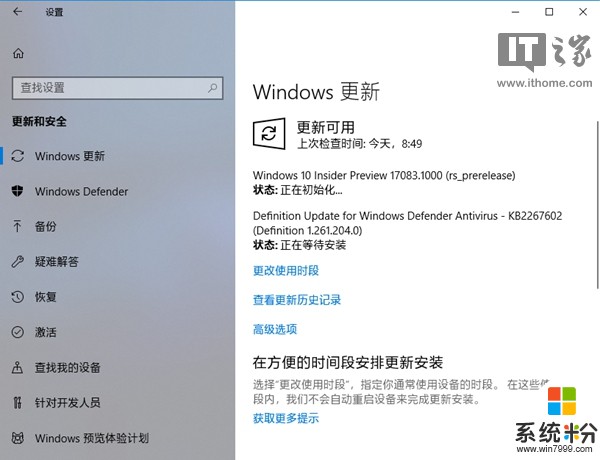
如果你是Windows 10 RS4快速預覽版的用戶,那麼現在已經可以在設置-更新和安全-Windows更新中檢查更新。
相關資訊
最新熱門應用

bicc數字交易所app
其它軟件32.92MB
下載
比特國際網交易平台
其它軟件298.7 MB
下載
熱幣交易所app官方最新版
其它軟件287.27 MB
下載
歐昜交易所
其它軟件397.1MB
下載
vvbtc交易所最新app
其它軟件31.69MB
下載
星幣交易所app蘋果版
其它軟件95.74MB
下載
zg交易所安卓版app
其它軟件41.99MB
下載
比特幣交易app安卓手機
其它軟件179MB
下載
福音交易所蘋果app
其它軟件287.27 MB
下載
鏈易交易所官網版
其它軟件72.70MB
下載